win10打开文件桌面不显示 怎样快速解决桌面文件不显示问题
更新时间:2024-04-29 09:11:44作者:xtyang
在使用Win10系统时,有时候会遇到打开文件但桌面却不显示的情况,这可能会让人感到困惑和焦虑,但不用担心,这个问题通常可以通过一些简单的方法快速解决。接下来我们将介绍几种解决桌面文件不显示问题的方法,希望能帮助你顺利解决这个困扰。
具体方法:
1.方法一:按住Ctrl+Alt+Delete键,调出任务管理器;
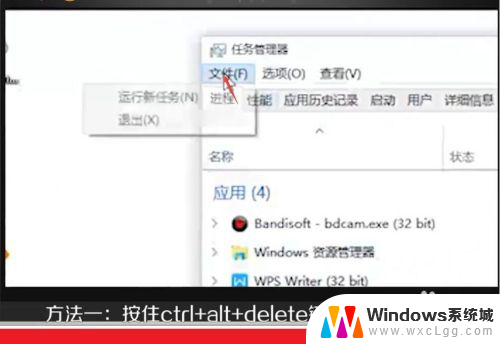
2.在任务栏点击【文件】,运行新任务;
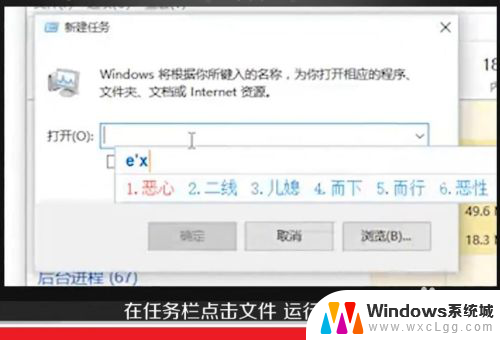
3.在内容框中输入explorer,点击【确定】就可以了。
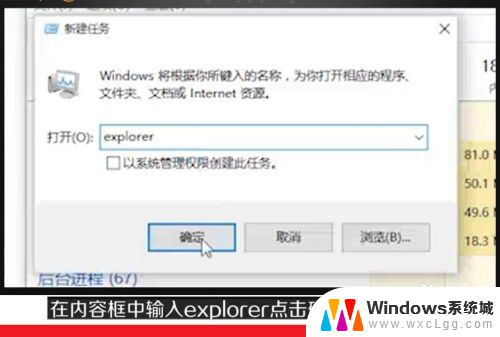
4.方法二:在桌面空白处右键单击鼠标;
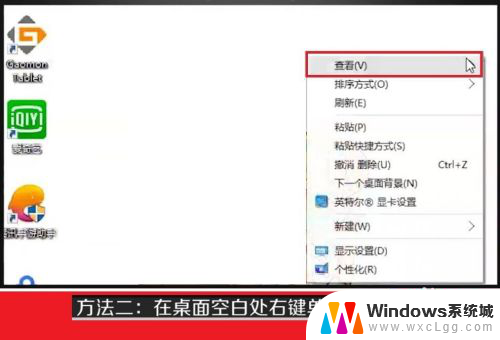
5.找到并点击【查看】;从【查看】上水平横拖。点击【显示桌面图标】。
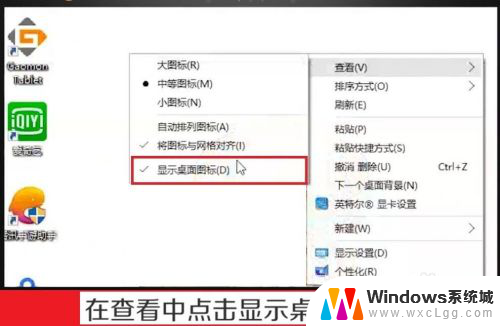
6.总结:方法一:按住Ctrl+Alt+Delete键,调出任务管理器;在任务栏点击【文件】,运行新任务;在内容框中输入explorer,点击【确定】就可以了。
方法二:在桌面空白处右键单击鼠标;找到并点击【查看】;从【查看】上水平横拖。点击【显示桌面图标】。

以上是解决Win10桌面文件不显示的全部内容,如果你遇到了这种情况,不妨尝试根据小编提供的方法解决,希望对大家有所帮助。
win10打开文件桌面不显示 怎样快速解决桌面文件不显示问题相关教程
-
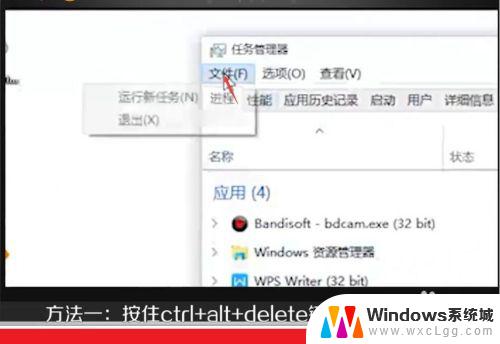 win10不显示桌面文件 桌面文件不显示怎样解决
win10不显示桌面文件 桌面文件不显示怎样解决2023-10-10
-
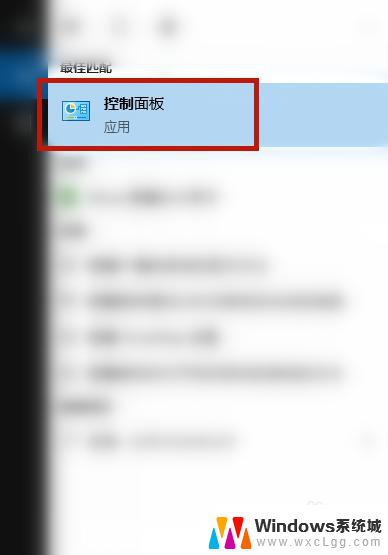 win10桌面怎么全屏显示 如何解决win10屏幕显示不完全的问题
win10桌面怎么全屏显示 如何解决win10屏幕显示不完全的问题2023-11-17
-
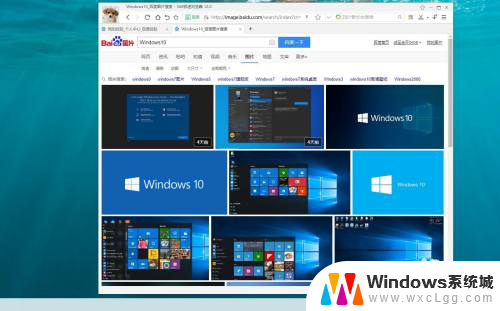 win10只显示桌面 Win10怎样通过快捷键快速显示电脑桌面
win10只显示桌面 Win10怎样通过快捷键快速显示电脑桌面2024-08-08
-
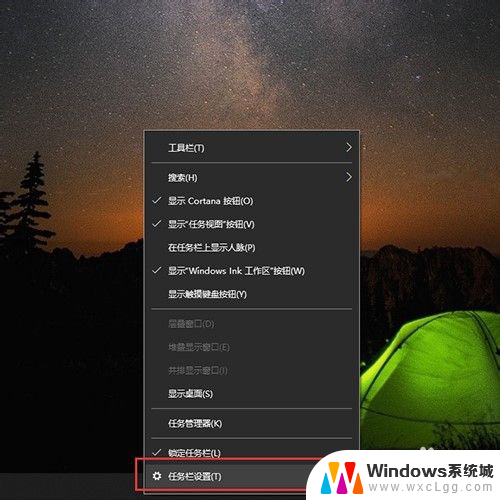 电脑怎样显示桌面 Win10怎样快速显示桌面
电脑怎样显示桌面 Win10怎样快速显示桌面2024-02-28
-
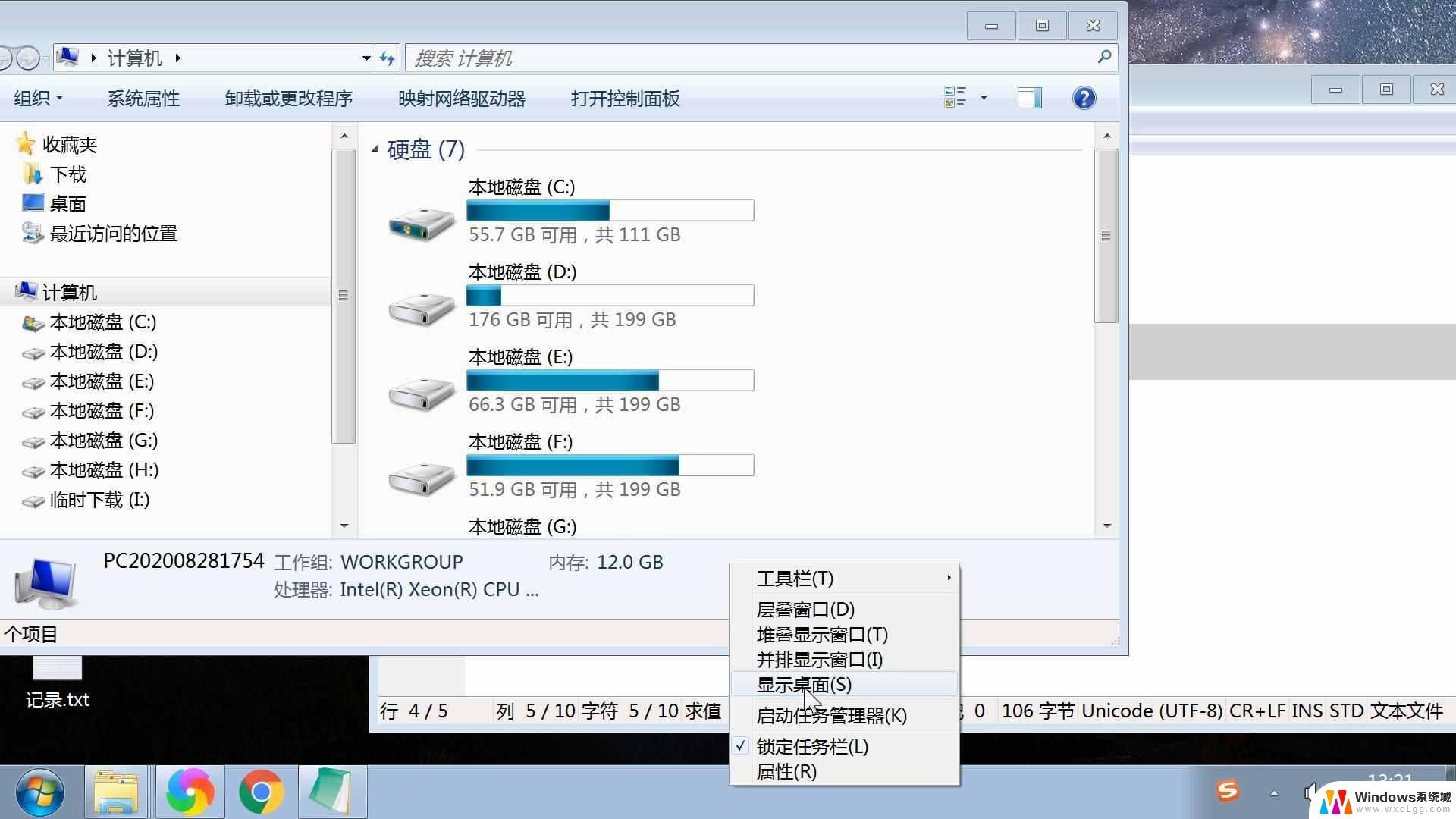 台式电脑不显示桌面怎么解决 win10系统显示不了桌面怎么办
台式电脑不显示桌面怎么解决 win10系统显示不了桌面怎么办2024-02-02
-
 win10 显示桌面快捷键 Win10如何使用快捷键快速显示电脑桌面
win10 显示桌面快捷键 Win10如何使用快捷键快速显示电脑桌面2023-12-14
- win10桌面显示不全怎么办 win10屏幕显示不完全缩放问题如何解决
- win10桌面显示激活windows 如何解决windows10屏幕右下角激活提示问题
- win10怎样显示桌面图标 win10怎么设置桌面图标显示
- 怎样在桌面显示此电脑 win10如何将此电脑图标显示在桌面
- win10怎么更改子网掩码 Win10更改子网掩码步骤
- 声卡为啥没有声音 win10声卡驱动正常但无法播放声音怎么办
- win10 开机转圈圈 Win10开机一直转圈圈无法启动系统怎么办
- u盘做了系统盘以后怎么恢复 如何将win10系统U盘变回普通U盘
- 为什么机箱前面的耳机插孔没声音 Win10机箱前置耳机插孔无声音解决方法
- windows10桌面图标变白了怎么办 Win10桌面图标变成白色了怎么解决
win10系统教程推荐
- 1 win10需要重新激活怎么办 Windows10过期需要重新激活步骤
- 2 怎么把word图标放到桌面上 Win10如何将Microsoft Word添加到桌面
- 3 win10系统耳机没声音是什么原因 电脑耳机插入没有声音怎么办
- 4 win10怎么透明化任务栏 win10任务栏透明效果怎么调整
- 5 如何使用管理员身份运行cmd Win10管理员身份运行CMD命令提示符的方法
- 6 笔记本电脑连接2个显示器 Win10电脑如何分屏到两个显示器
- 7 window10怎么删除账户密码 Windows10删除管理员账户
- 8 window10下载游戏 笔记本怎么玩游戏
- 9 电脑扬声器不能调节音量大小 Win10系统音量调节功能无法使用
- 10 怎么去掉桌面上的图标 Windows10怎么删除桌面图标